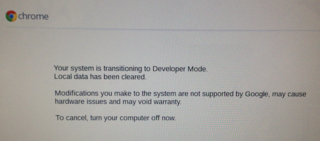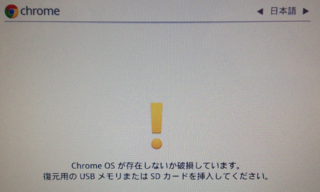この記事を参考に、DELL Chromebookでの作業をメモ。
デベロッパーモードに切り替えるためには、"ESC+Reload(F3)+Power"を押すことで、リカバリーモードに切り替わる。
"←"キーでメニューを日本語に替えながら、"Ctrl+D→Enter"で切り替えが始まる。
切り替わった後は、"Ctrl+Alt+←(F1)"で本来のChromebookの画面。 "Ctrl+Alt+→(F2)"で、Linuxの画面に切り替わる。 システムの根本だから、LinuxモードからChromebookに切り替えると、Login画面からやり直しかと思ったけど、 Chromebookの状態は保存されたままで行き来できる。
Linuxモードでは、初期状態で、Linuxのコンソール画面となる。 loginするには、"uid=chronos"を入力すれば、passwd無しでshellが起動する。 root仕事は、sudo にて。
croutonをインストール作業中に、間違って途中で設定したroot,chronosなどのパスワードが判らなくなった。 しかたがないので、recoveryメディアで再インストールをかけたけど、デベロッパーモードはそのままなので、 相変わらずパスワードは解らないまま。一旦、デベロッパーモードを解除して起動イメージから元に戻さないと、 パスワードなどを修正できなかった。
chronosの状態でパスワードがかかっていないのは不気味なので、 下記のコマンドでパスワードを設定。
$ sudo chromeos-setdevpasswd パスワードを確認を含めて2回 パスフレーズを1回聞かれる。